Como rodar um vídeo no seu Mac

Então você acidentalmente fez um vídeo vertical. Irritante, especialmente quando a filmagem em si é claramente supostamente horizontal. O que um cineasta bem intencionado deve fazer?
RELACIONADO: Como girar vídeos no iPhone
Você pode girar um vídeo diretamente do seu iPhone, mas se você já o transferiu para o seu Mac, o QuickTime pode fazer o trabalho em um flash.
Primeiro, abra seu vídeo com o QuickTime. Este programa é capaz de abrir os vídeos criados pela maioria das câmeras e telefones (o vídeo usado nesta demonstração veio de um telefone Android, por exemplo). Em seguida, clique em "Editar" na barra de menu, depois em "Girar para a direita" rotação é apropriada no seu caso
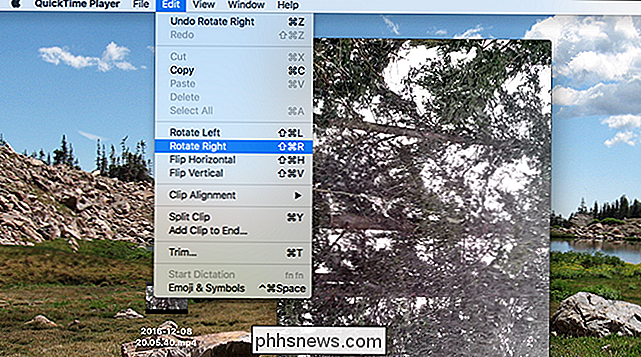
Tudo bem se você errar da primeira vez: você pode girar novamente até acertar. Quando terminar, você terá o vídeo orientado do jeito que você quer:

Puro! Em seguida, você precisa salvar o arquivo, o que pode ser feito clicando em Arquivo> Salvar na barra de menus ou usando o atalho de teclado Comando + S. O QuickTime não irá sobrescrever o seu vídeo original, então salve a nova versão em qualquer lugar que você quiser (você pode apagar o original manualmente se quiser.)
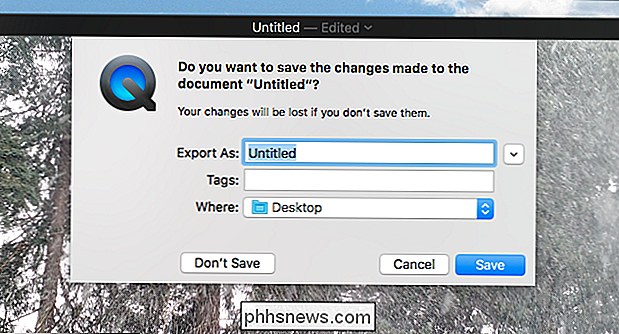
É isso!
Nota: se o vídeo que você deseja girar é importado para o Photos (o gerenciador de fotos padrão no macOS), você provavelmente notará que as opções de rotação estão acinzentadas.
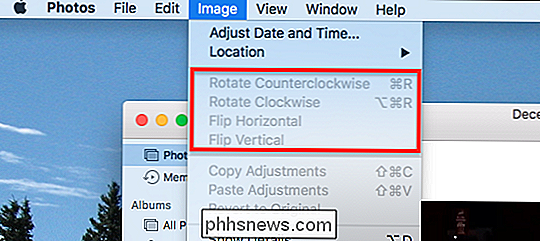
Isso é irritante, para dizer o mínimo, mas há uma solução alternativa. Simplesmente arraste o vídeo do Fotos para a sua área de trabalho, ou qualquer pasta no Finder.
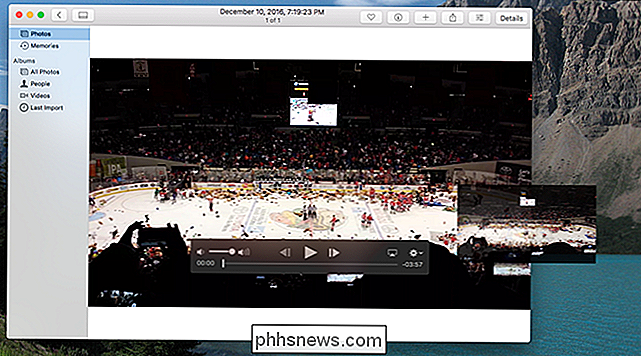
Agora abra o vídeo com o QuickTime e gire-o, como descrito acima. Quando terminar, arraste a versão editada de volta para Fotos para importá-la novamente. Você pode excluir o vídeo original de Fotos, se desejar.

Como você mostra ou oculta arquivos ocultos do Windows com uma alternância de linha de comando?
Embora a maioria de nós nunca precise ver ou acessar os arquivos ocultos em nossos sistemas Windows, outros talvez precisem trabalhar com eles com mais freqüência. Existe uma maneira fácil de alternar entre mostrar e ocultar arquivos ocultos? A postagem de perguntas e respostas do SuperUser de hoje tem a solução para o problema de um leitor frustrado.

Como desativar o “rolagem natural” da Apple no seu Mac
Confuso sobre por que o seu Mac rola para cima quando você arrasta os dedos para baixo no trackpad? A Apple chama isso de "rolagem natural" e a idéia é fazer com que a rolagem funcione como nas telas sensíveis ao toque. No iPhone, você arrasta o conteúdo para cima e para baixo com os dedos. Isso é intuitivo em uma tela sensível ao toque, e a Apple queria que os Macs fossem consistentes com esses mesmos gestos.



